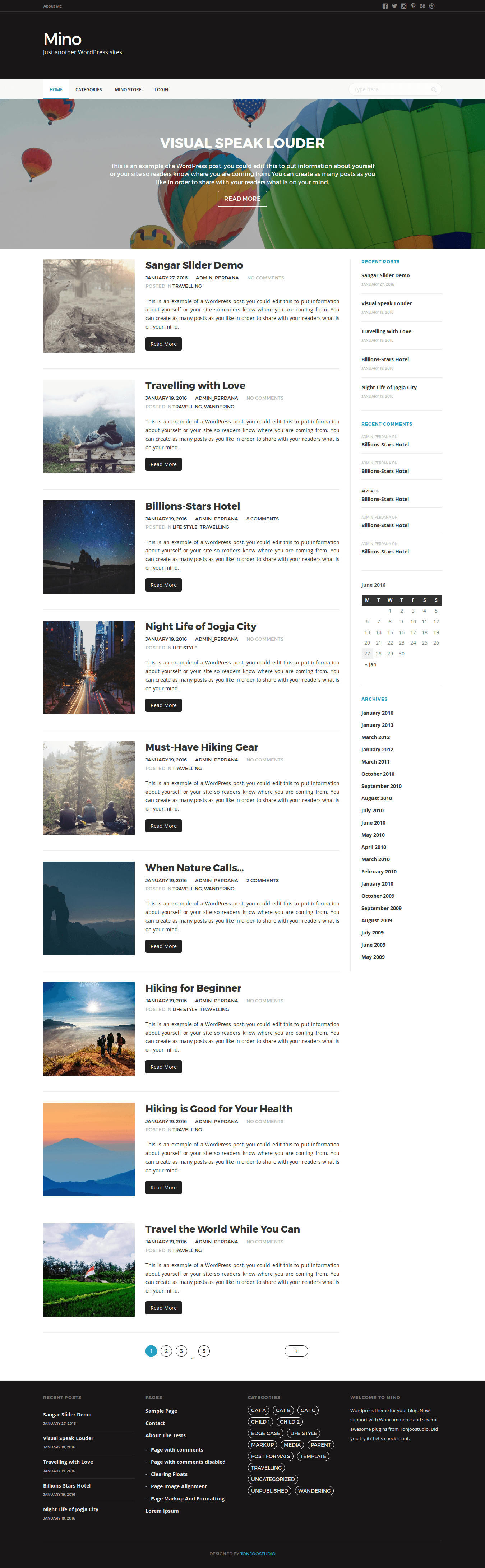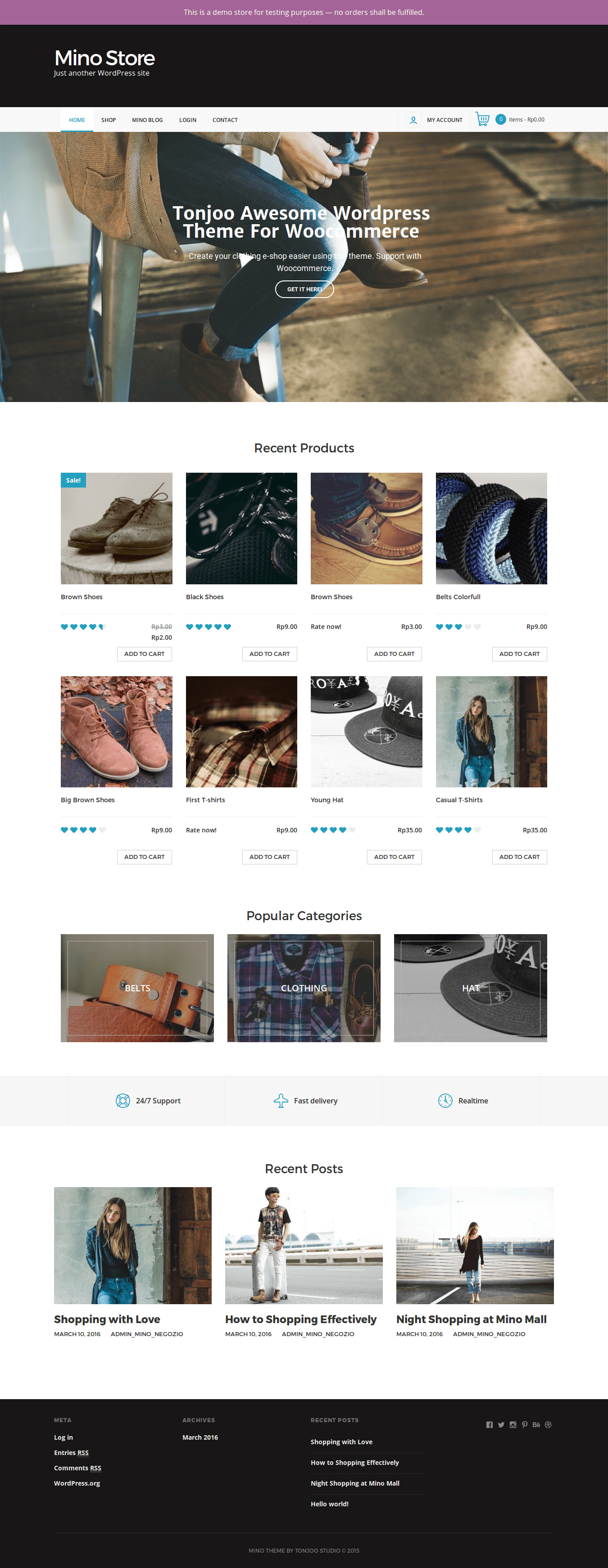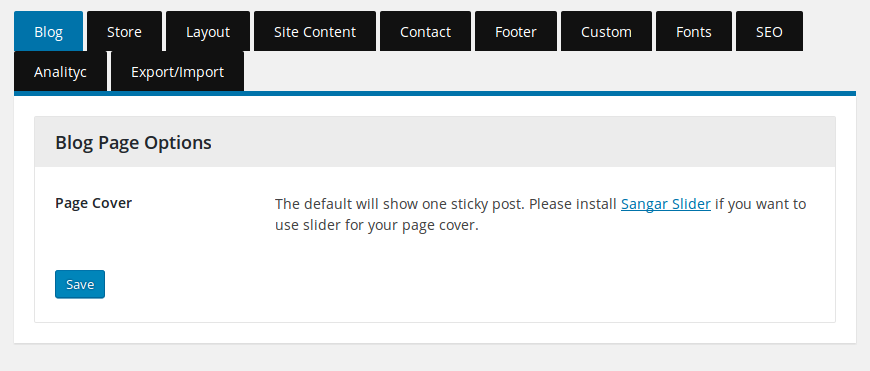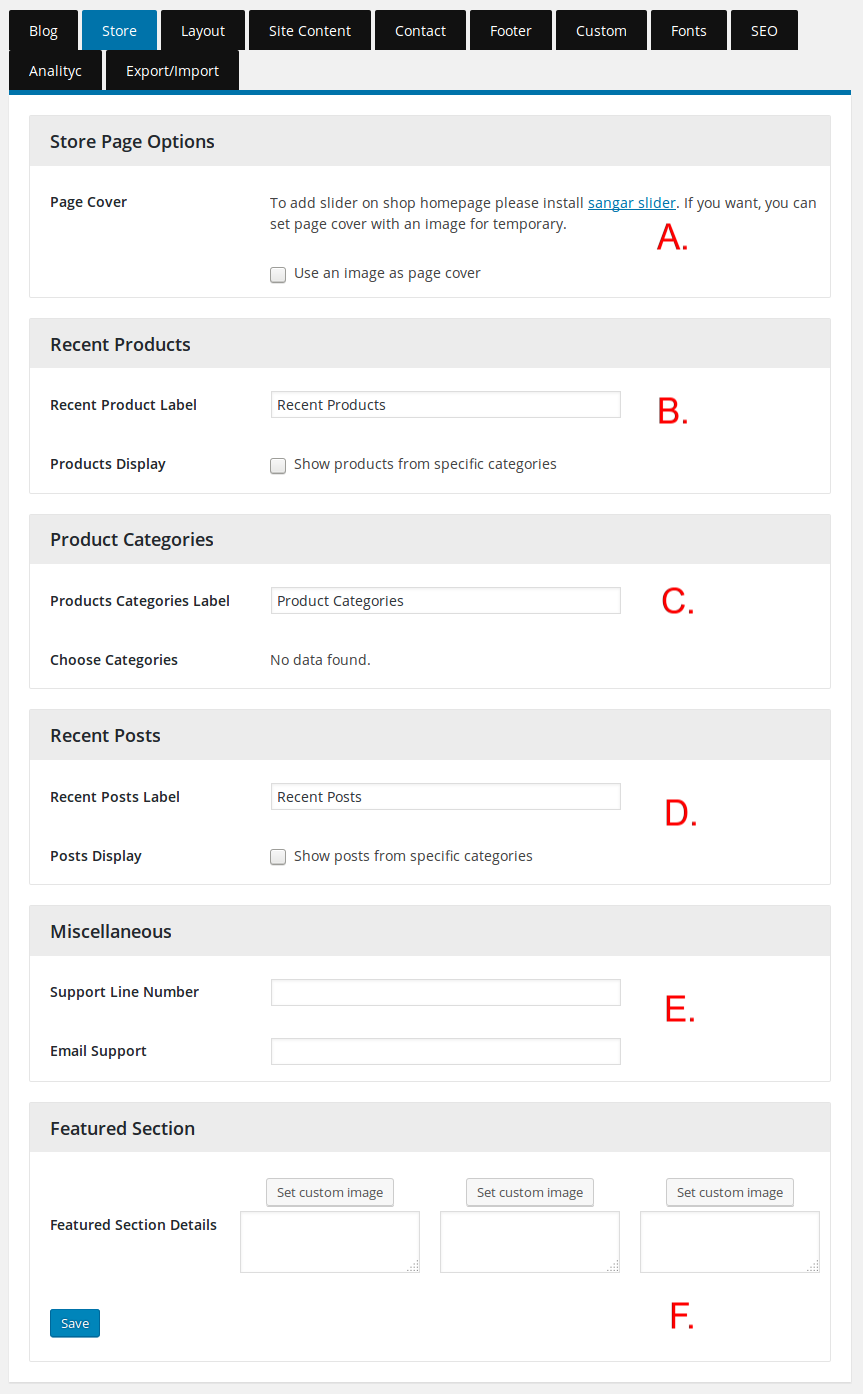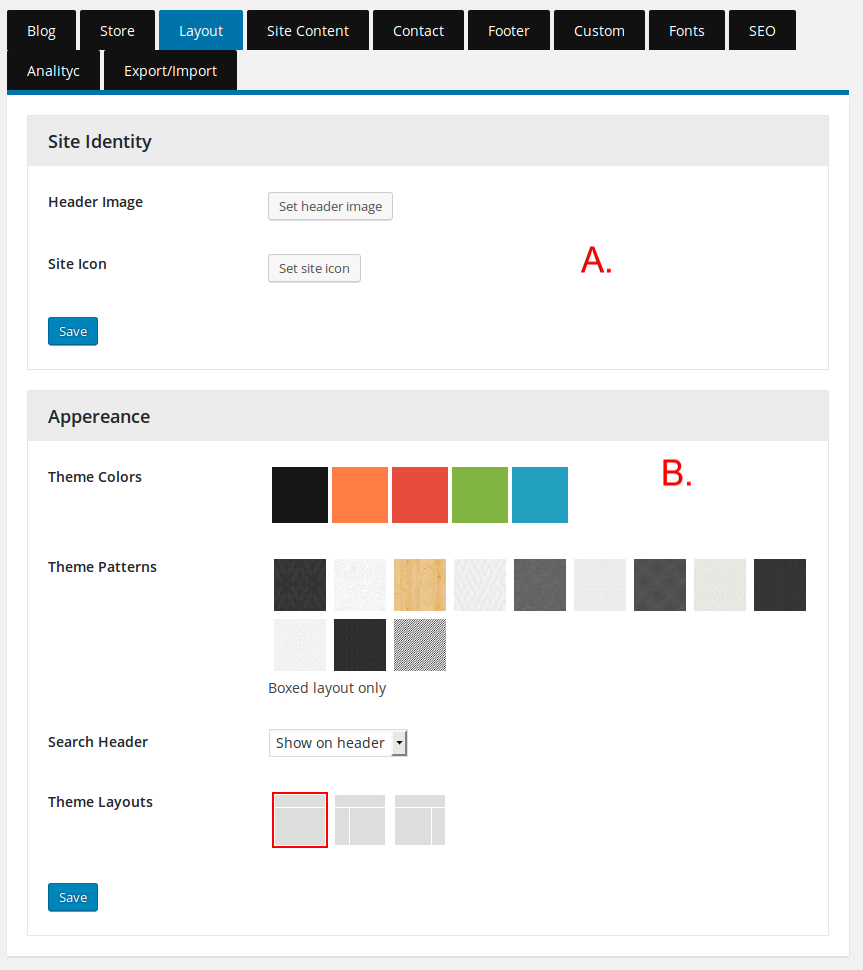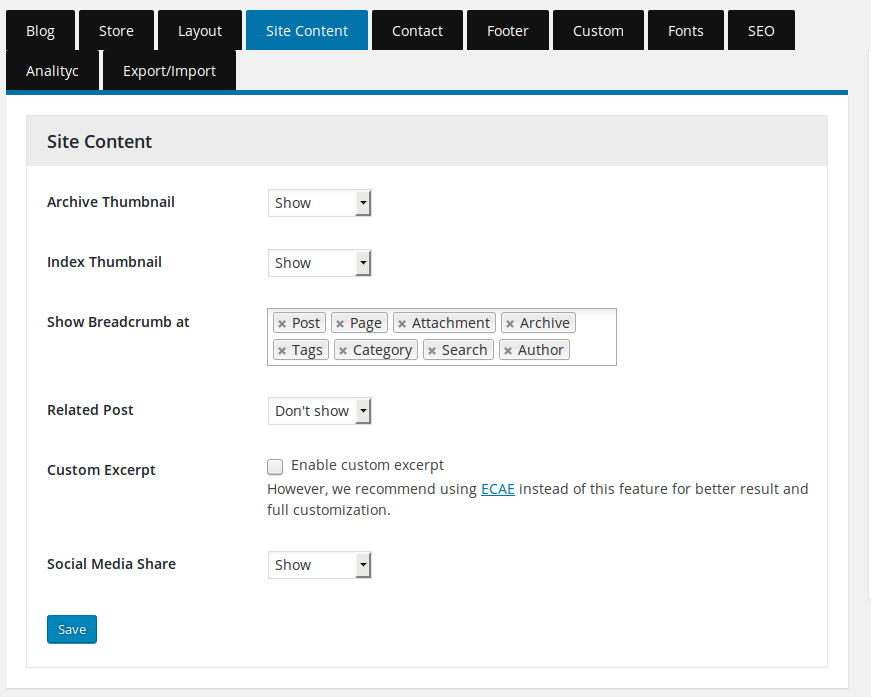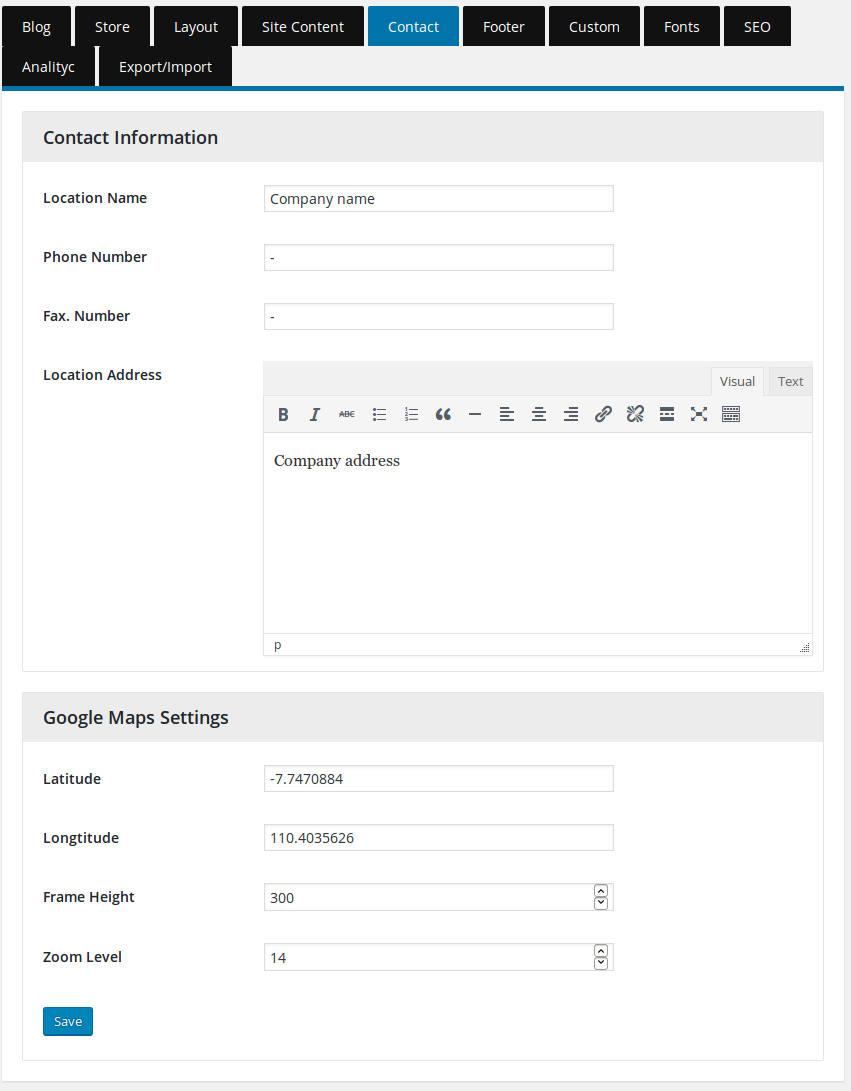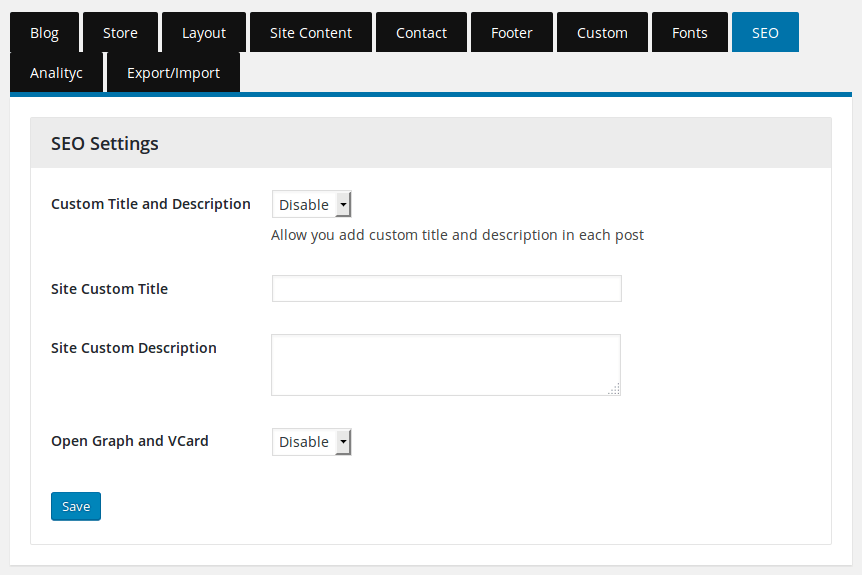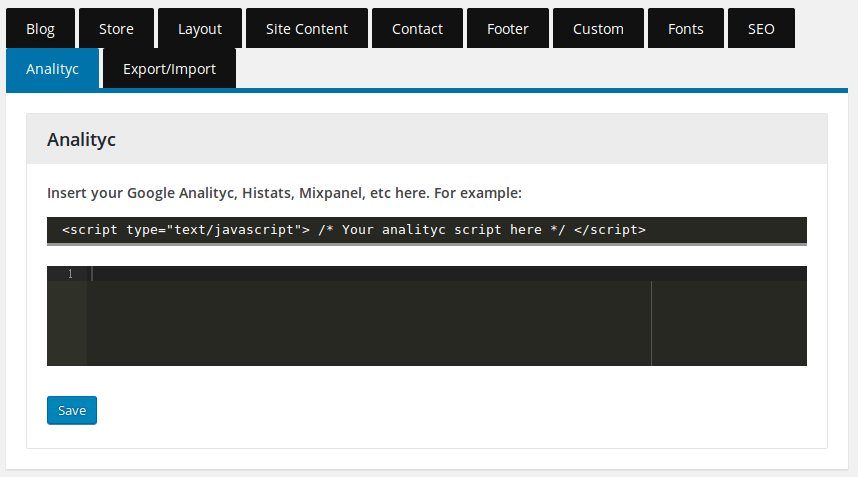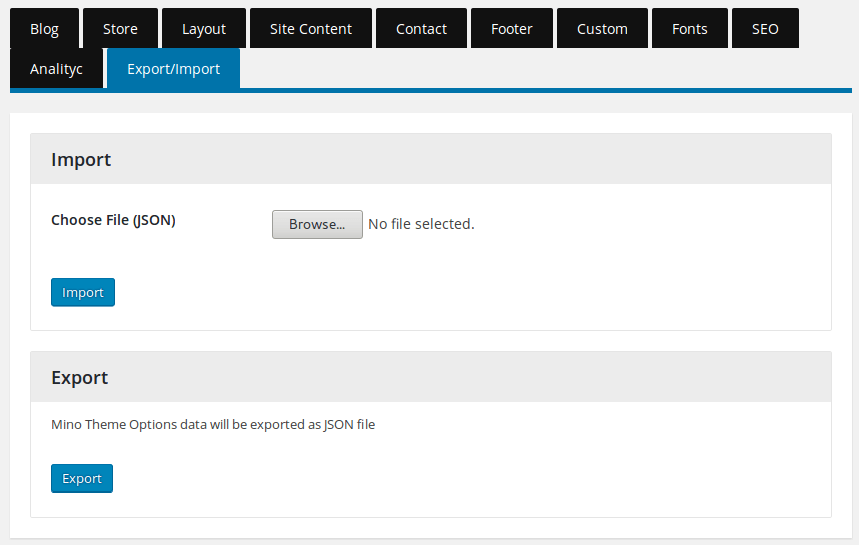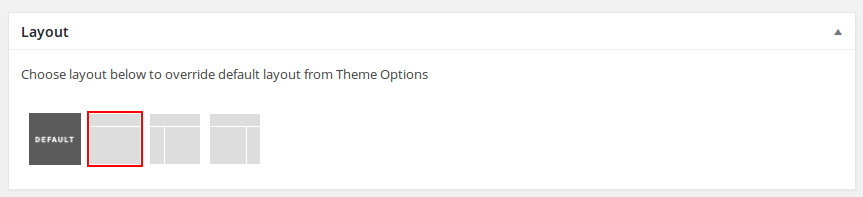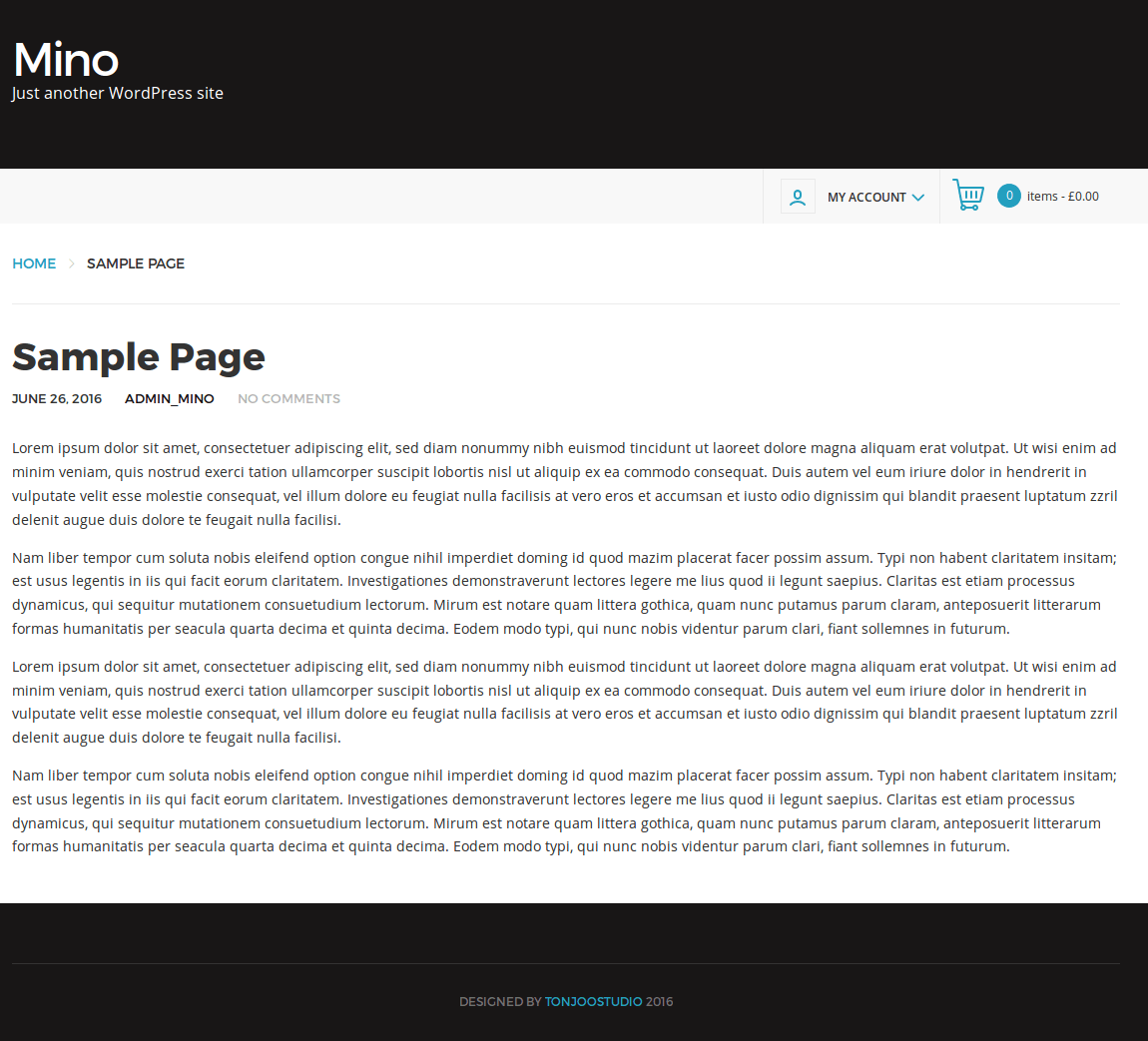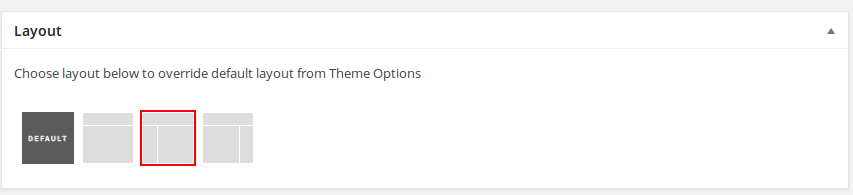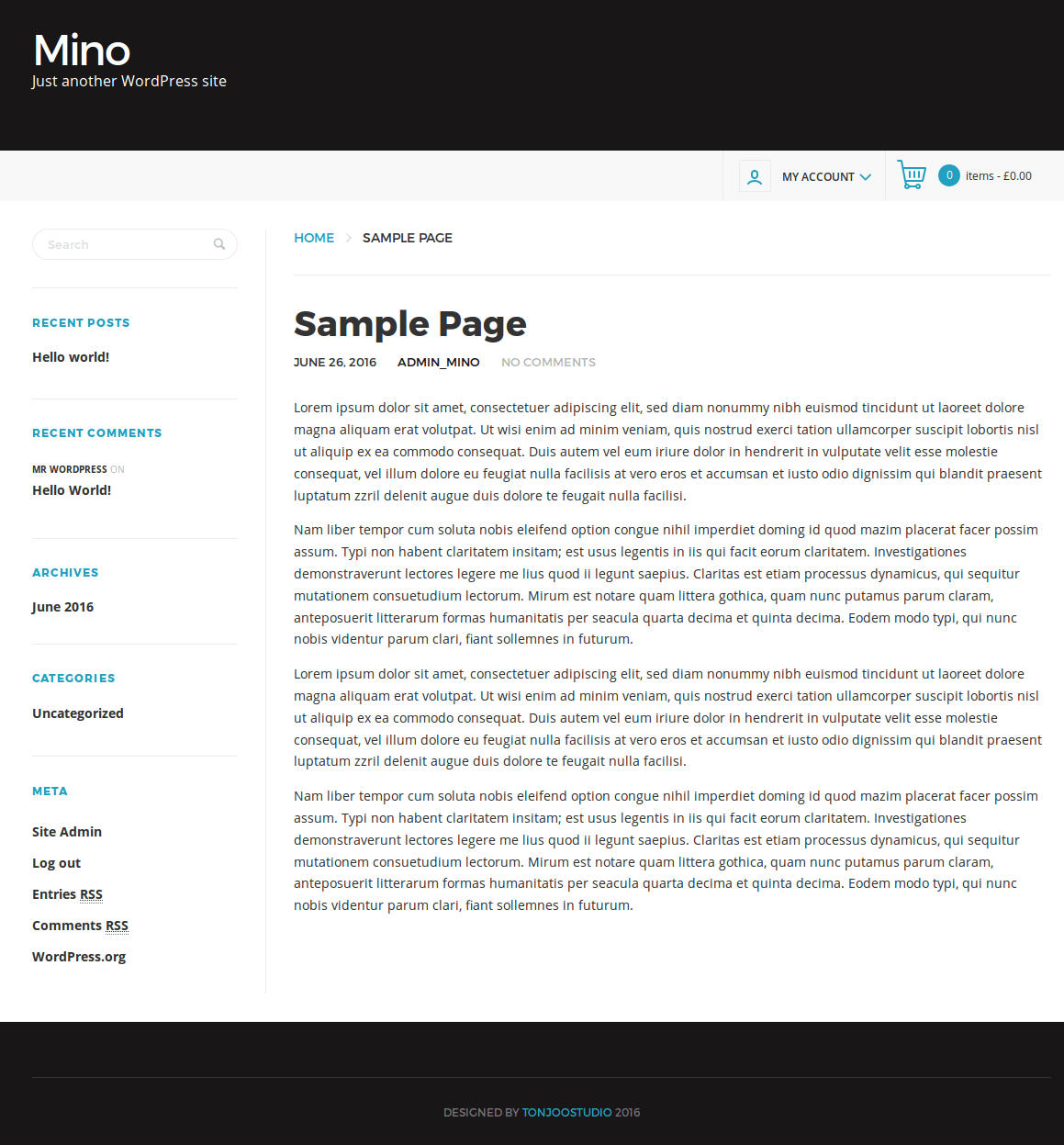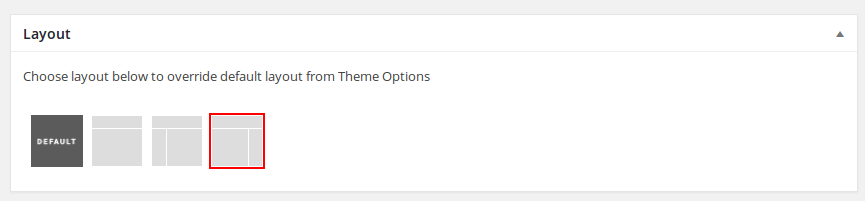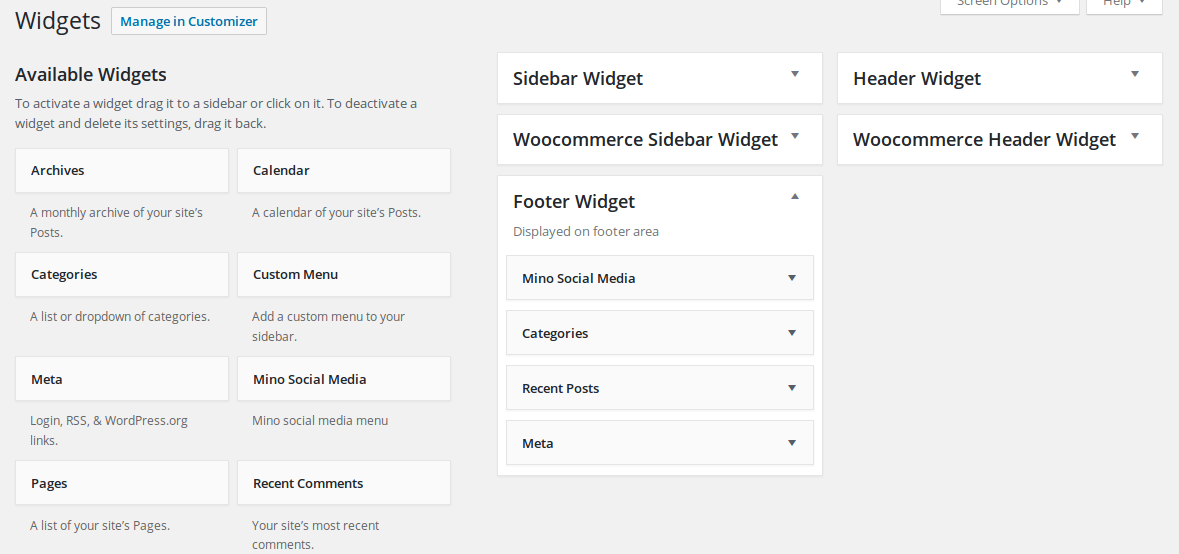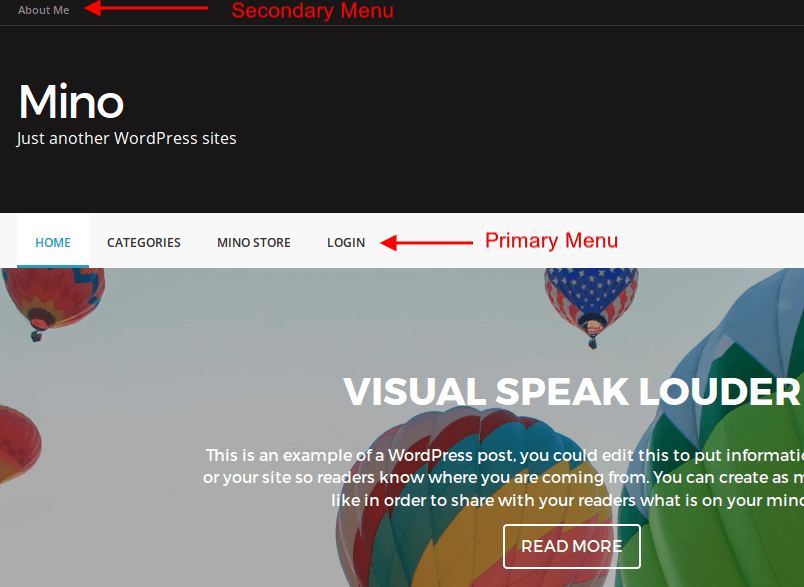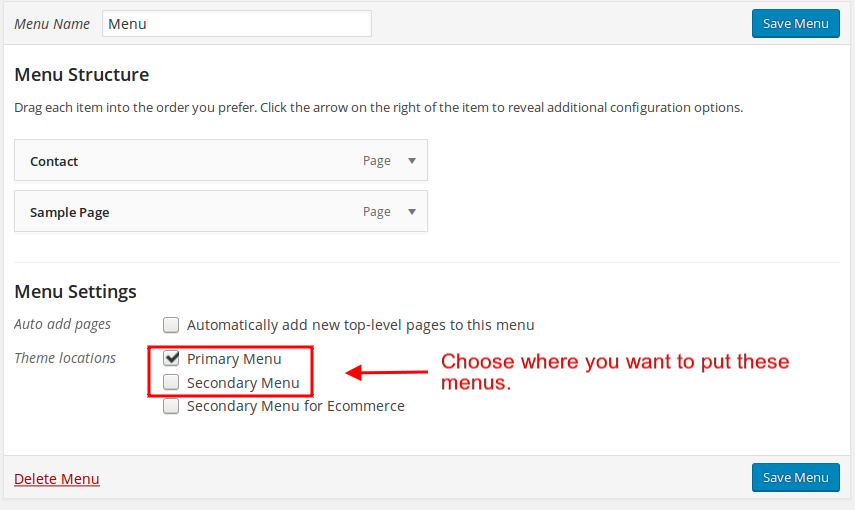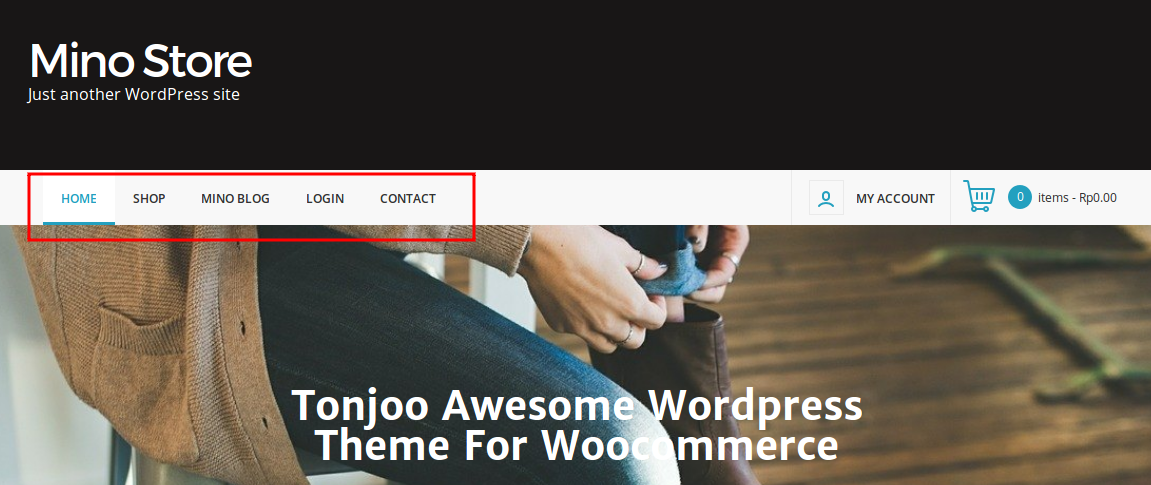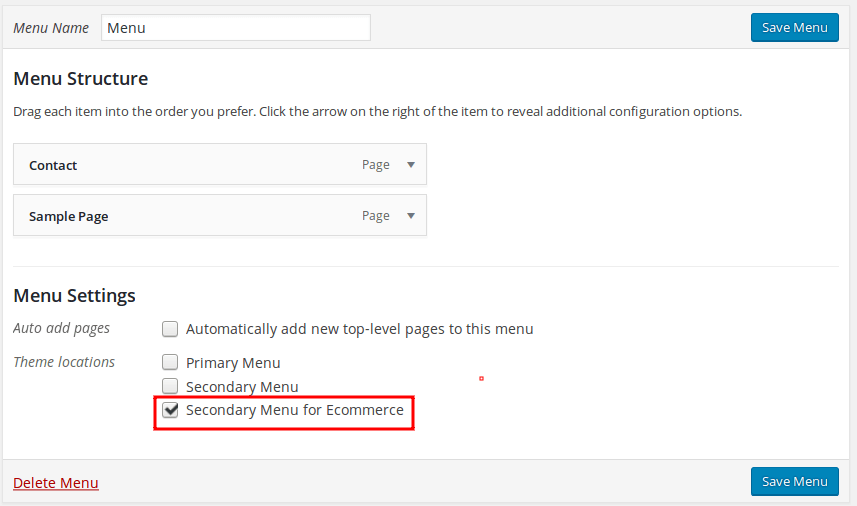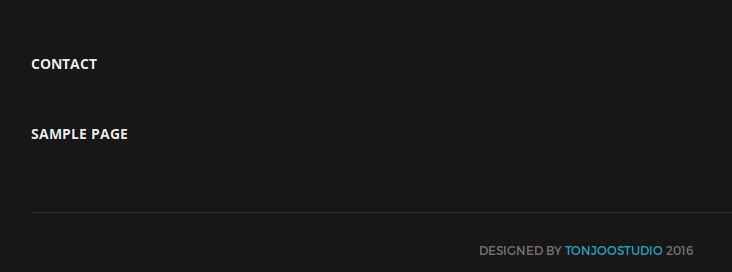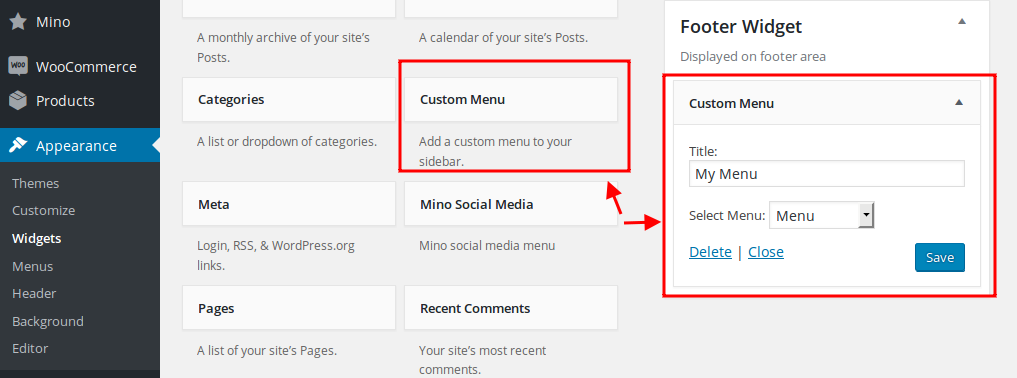User Documentation
Installasi Theme
Setelah di download, ekstrak file ter-kompresi untuk melihat struktur tema. Masuk ke folder THEME, disana Anda akan menemukan file ter-kompresi mino.zip. Upload file ter-kompresi tersebut ke folder wp-content/themes pada WordPress Anda, dan ekstrak file ter-kompresi tersebut. Setelah itu tema sudah bisa di aktifkan.
Upload Demo Konten
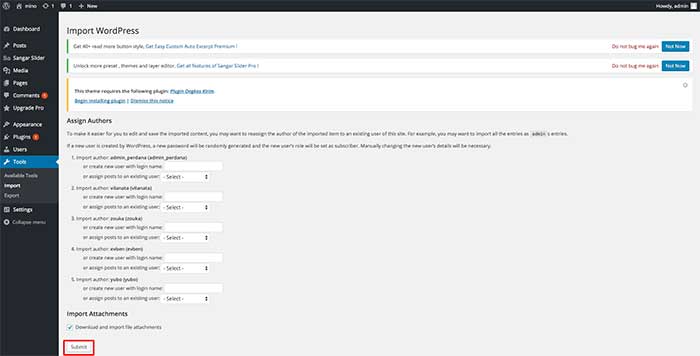
Kami sangat merekomendasikan Anda menggunakan fresh install. Setelah meng-aktifkan tema, dan menginstall plugin-plugin yang dibutuhkan tema, Anda mungkin juga ingin menginstall contoh data pada website Anda.
Caranya adalah, masuk ke Tools > Import > WordPress dan install “Import plugin for wordpress” plugin. Setelah plugin ter-install, klik tombol choose dan browse ke /wp-content/themes/mino/dummy/sample-data.xml, dan klik “submit”. Tunggu beberapa saat hingga seluruh contoh data terinstall.
Theme Options - Blog
Pada halaman ini Anda bisa mengatur tampilan blog Anda. Kami nyarankan Anda juga meng-install Sangar Slider untuk tampilan yang lebih manarik.
Theme Options - Store
A. Menampilkan cover gambar di depan store. Bisa menggunakan Sangar Slider jika ingin membuat slider.
B. Menampilkan produk terbaru
C. Menampilan produk berdasar kategori
D. Menampilkan posting terbau
E. Menampilkan nomor tlp atau email
F. Menampilkan bagian-bagian utama dalam store
Theme Options - Layout
A. Menampilkan identitas website. Seperti gambar atas dan icon
B. Merubah warna, pola dan layout website. Theme Layout juga memungkinkan Anda untuk merubah layout dari website secara keseluruhan, tetapi Anda masih bisa meng-override theme layout dari masing-masing page.
Theme Options - Site Content
Mengatur bagaimana tampilan depan yang diinginkan. Apakah ingin menampilkan thumbnail pada halaman archive & index atau tidak. Juga menampilkan opsi untuk breadcrumb di halaman-halaman tertentu saja, dan menampilkan related post, social media share, atau excerpt (membutuhkan plugin ECAE).
Theme Options - Contact
Contact Information : Untuk menambahkan informasi kontak, seperti nama lokasi, alamat dan nomor telepon.
Google Map settings : Untuk menampilkan lokasi tepatnya alamat kantor Anda dalam Google Map.
Theme Options - Custom
Theme Options - Fonts
Theme Options - Analytics
Untuk meng-integrasikan Analytic seperti Google Analytic, Mixpanel, dll. Copy dan paste kode analytic Anda disini.
Theme Options - Export/Import
Untuk melakukan export atau import dari isi konten dan settingan website Anda.
Page Column - Full Width
Anda bisa mengatur tampilan layout per-halaman, dengan mengatur bagian layout di halaman Page editor.
Jika sebelumnya Anda telah mengatur layout dari theme options, maka pengaturan tersebut akan di-override denga pengaturan per-halaman. Nanti tampilan nya akan seperti ini :
Kolom Full-Width juga bisa di setting dari halaman theme options >> layout.
Page Column - Left Sidebar
Anda bisa mengatur tampilan layout per-halaman, dengan mengatur bagian layout di halaman Page editor.
Jika sebelumnya Anda telah mengatur layout dari theme options, maka pengaturan tersebut akan di-override denga pengaturan per-halaman. Nanti tampilan nya akan seperti ini :
Halaman dengan kolom sidebar sebelah kiri juga bisa ditemukan di theme options >> layout
Page Column - Right Sidebar
Anda bisa mengatur tampilan layout per-halaman, dengan mengatur bagian layout di halaman Page editor.
Jika sebelumnya Anda telah mengatur layout dari theme options, maka pengaturan tersebut akan di-override denga pengaturan per-halaman. Nanti tampilan nya akan seperti ini :
Halaman dengan kolom sidebar sebelah kanan juga bisa ditemukan pada theme options >> layout
Widget
Widget bisa di akses di Admin Dashboard >> Appreance > Widget. Mino menyediakan beberapa opsi widget untuk memudahkan Anda.
Mino membawa beberapa pilihan widget yang bisa digunakan, yaitu :
1. Mino Social Media : Untuk menampilkan link ke social media
2. Woocommerce Rating : Untuk menampilkan rating produk
3. Woocommerce cart : Untuk meampilkan keranjang belanja
4. Woocommerce layered nav : Menampilkan custom attribute di widget
5. Woocommerce price Filter : Menampilkan filter harga
6. Woocommerce product category : Menampikan kategori produk
7. Woocommerce products list : Menampilkan list produk di website
8. Woocommerce product search : Menampilkan kotak pencarian
9. Woocommerce Product tags : Menampilkan produk tag dalam format cloud
10. Woocommerce recent views : Menampilkan produk yang terakhir dilihat
11. Woocommerce top rated : Menampilkan produk yang memiliki rating paling tinggi